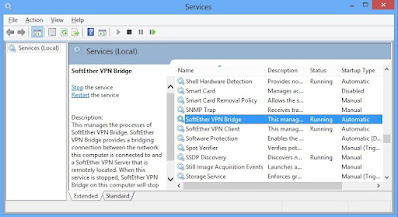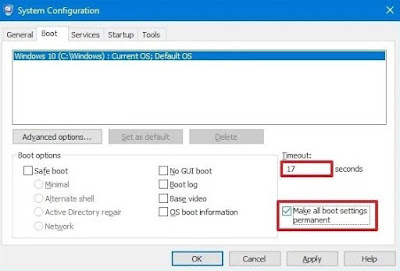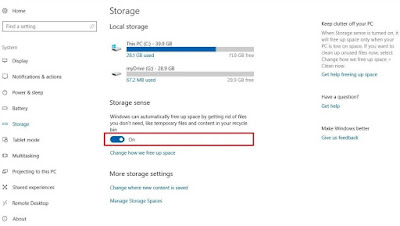11 Cara Mempercepat Booting Windows 10
Cara mempercepat booting windows 10 agar tidak lemot pada saat kalian menghidupkan laptop atau pc kalian agar windows kalian cepat dan pada dasarnya waktu normal untuk booting sekitar 10 sampai 30 detik.
Jika lebih itu berarti ada yang salah pada pengaturan atau sistem pada komputer kalian yang bermasalah yang bisa menyebabkan proses booting menjadi lama.
Bagi kalian yang bingung apa penyebab booting windows 10 lama serta ingin mempercepat proses tersebut maka kalian bisa untuk mengikuti beberapa langkah-langkah yang di bahas di artikel ini.
Penyebab Startup dan Booting Windows 10 Lama
Sebelum kalian tau cara untuk mempercepat booting windows 10 maka kalian harus tau lebih dahulu dari penyebab-penyebab yang bisa membuat hal tersebut menjadi lemot.
Berikut ini adalah beberapa penyebab dari startup dan booting windows 10 yang bisa menjadi lama:
- Pada RAM atau Hardisk banyak memori yang sedang dipakai.
- Kemungkinan komputer kalian terkena malware atau virus.
- Tidak mengaktifkan fast startup.
- Mengaktifkan banyak sekali fitur visual.
- Belum memakai SSD.
Biasanya masalah yang terjadi pada umumnya dikarenakan banyak sekali resource yang di pakai pada RAM atau Hardisk.
Cara Mempercepat Booting Windows 10
Jadi kalian sudah tau penyebab dari booting di windows 10 kalian menjadi lama? sekarang kita lanjut langkah-langkah untuk cara mempercepat booting di windows 10:
1. Mempercepat Booting Windows dengan Task Manager
Hal yang pertama kali kalian bisa untuk setting startup yang ada pada task manager kalian dikarenakan akan dapat mengurangi dari beban pemakaian yang ada pada RAM atau Hardisk di komputer kalian.
Berkut ini adalah beberapa cara untuk disable beberapa aplikasi yang berjalan di background.
- Pertama kali kalian bisa klik kanan pada toolbar atau bisa tekan tombol ctrl+shift+esc sehingga akan membuka task manager.
- Setelah task manager terbuka maka kalian bisa klik menu startup dan bisa kalian pilih aplikasi yang menurut kalian memakan banyak resource.
- Untuk mematikannya kalian bisa klik tombol disable yang ada di bawah.
2. Disabled Service Tidak Diperlukan
Jika komputer kalian banyak sekali service maka akan membuat loading booting windows 10 menjadi lemot, hal tersebut bisa kalian atasi dengan mematikan beberapa service yang tidak diperlukan.
Dengan kalian disable beberapa service maka kalian bisa mempercepat loading booting windows 10 kalian dan performa windows 10 kalian.
Berikut ini langkah-langkah untuk menonaktifkan service tidak diperlukan di windows 10:
- Kalian bisa tekan tombol windows+r nanti akan terbuka Windows Run.
- Setelah itu kalian bisa ketikakn service.msc dan kalian enter.
- Nanti akan muncl beberapa service dan kalian bisa untuk mencari service yang tidak diperlukan.
- Untuk contohnya kalian bisa disable service VPN jika kalian install aplikasi VPN.
- Setelah kalian ketemu service yang akan kalian disable maka klaian bisa klik dua kali pada service yang sudah kalian pilih.
- Nanti akan muncul tab service dan kalian bisa pilih opsi disabled yang ada pada startup type.
- Setelah itu kalian tinggal klik Apply dan OK maka service tersebut sudah disabled.
3. Mengaktifkan Fitur Fast Startup
Pada windows 10 fitur fast startup sudah secara otomatis aktif akan tetapi jika dirasa fitur tersebut tidak aktif maka kalian bisa untuk mengaktifkan fitur tersebut dengan langkah-langkah berikut ini:
- Kalian bisa terlebih dahulu control panel dan kalian bisa cari power options.
- Nanti ada menu choose what the power buttons do dan kalian bisa centang opsi turn on fast startup.
- Setelah itu kalian bisa klik save changes untuk menyimpan settingan tersebut.
4. Mempercepat Booting Windows dengan Boot Timeout
Kalian juga bisa mengatur boot timeout yang bisa mengurangi dari durasi waktu pada saat booting windows 10 dengan langkah-langkah berikut ini:
- Kalian bisa buka control panel dan pilih system and security.
- Setelah itu kalian bisa klik menu system dan pilih Advanced System Settings.
- Nanti kalian tinggal pilih startup and recovery dan kalian klik tombol settings.
- Akan ada opsi time to display list of operating system kalian tinggal centang opsi tersebut dan kalian bisa mengatur waktunya.
- Jika sudah kalian atur kalian bisa klik OK untuk menyimpan pengaturan tersebut.
5. Menonaktifkan Visual Styles
Jika kalian mengaktifkan visual style dengan banyak maka bisa menyebabkan proses booting lama di windows 10.
Maka dari cara agar booting windows kalian cepat dengan cara kalian menonaktifkan visual style.
Kalian bisa mematikan fitur visual style dengan langkah-langkah berikut ini:
- Kalian buka terlebih dahulu control panel untuk membuka advanced system settings.
- Setelah terbuka kalian bisa klik menu advanced dan klik tombol settings.
- Nanti akan muncul beberapa opsi yang ada di performance options dan kalian bisa memilih opsi adjust for best performance jika kalian ingin mematikan visual styles.
- Jika ingin menyimpan settingan tersebut maka kalian bisa klik Apply dan OK.
6. Menonaktifkan Transparency Effect
Kalian juga bisa untuk menonaktifkan transparency effect untuk mempercepat dari proses booting windows 10 dan mempercepat windows.
Dikarenakan fitur tersebut bisa menambahkan waktu pada load sistem yang ada pada windows di komputer kalian, untuk menonaktifkannya maka kalian bisa mengikuti beberapa langkah dibawah ini:
- Kalian bisa tekan tombol Windows+I dan akan muncul Windows Settings.
- Nanti kalian tinggal ke personalization dan kalian klik pada tab colors yang ada disebelah kiri.
- Kalian tinggal matikan opsi transparency effects yang ada di bawah bacaan more options.
7. Sembunyikan Icon Dekstop
Tidak hanya transparency effects saja kalian juga bisa untuk menyembunyikan icon desktop untuk mempercepat booting windows 10 kalian.
Dikarenakan jika banyak sekali icon yang ada pada desktop windows 10 kalian maka akan membutuhkan waktu agar bisa memuat sistem windows kalian.
Untuk cara sembunyikan icon dekstop pada windows kalian bisa mengikuti langkah-langkah yang ada dibawah ini:
- Kalian ke dekstop setelah itu kalian klik kanan pada area kosong desktop.
- Nanti kalian tinggal pilih view dan klik show icon desktop.
- Kalian akan lihat icon-icon yang ada pada dekstop kalian akan hilang.
8. Matikan Tips & Trick Suggestion
Untuk kalian bisa mempercepat booting windows 10 maka kalian bisa untuk mematikan tips & trick sugesstion yang dapat memberikan aklian notifikasi pada komputer kalian.
Untuk fitur ini biasanya akan memakan banyak sekali resource dari memori kalian maka dari itu lebih baik mematikan fitur tersebut dengan cara sebagai berikut ini:
- Kalian tekan tombol Windows+I dan akan muncul Windows Settings.
- Nanti kalian tinggal ke menu system dan kalian klik notifications & actions.
- Setelah itu kalian bisa untuk matikan opsi yang ada pada get tips, tricks, and suggestions as you use windows.
9. Jalankan Storage Sense
Selain bisa menjadi aplikasi cleaner pc terbaik storage sense dapat mempercepat booting windows 10 kalian dengan cara menghapus file-file sampah secara otoamtis.
Dikarenakan jika banyak sekali file-file sampah yang ada maka akan bisa memperlambat proses booting di windows 10 maka kalian bisa untuk memanfaatkan storage sense untuk mengatasi hal tersebut.
Berikut ini adalah beberapa cara untuk mengaktifkan storage sense di windows 10:
- Kalian tekan tombol Windows+I dan akan terbuka windows settings.
- Setelah itu kalian bisa klik system dan klik menu storage yang ada pada bagian kiri.
- Kalian tinggal mengaktifkan storage sense dengan klik opsi ON.
10. Memakai SSD
Jika kalian ingin mempercepat windows serta booting di windows 10 maka kalian bisa untuk menggunakan SSD agar komputer kalian kencang pada saat dinyalakan.
Dikarenakan SSD memiliki kecepatan melebihi HDD untuk proses read dan write.
Maka dari itu jika kalian ingin waktu loading pada booting lebih cepat maka saya sarankan kalian mengganti storage kalian ke SSD.
11. Mempercepat Booting Windows 10 Dengan Regedit
- Kalian bisa buat terlebih dahulu text dokument dan kalian beri nama file tersebut optimasi.reg.
- Setelah kalian buat file tersebut kalian bisa klik kanan pada file optimasi.reg dan pilih edit.
- Tinggal kalian masukkan kode berikut ini ke dalam file tersebut dengan copy kode dibawah ini dan paste.
Windows Registry Editor Version 5.00[HKEY_CLASSES_ROOT\AllFilesystemObjects\shellex\ContextMenuHandlers\Copy To]@="{C2FBB630-2971-11D1-A18C-00C04FD75D13}"[HKEY_CLASSES_ROOT\AllFilesystemObjects\shellex\ContextMenuHandlers\Move To]@="{C2FBB631-2971-11D1-A18C-00C04FD75D13}"[HKEY_CURRENT_USER\Control Panel\Desktop]"AutoEndTasks"="1""HungAppTimeout"="1000""MenuShowDelay"="8""WaitToKillAppTimeout"="2000""LowLevelHooksTimeout"="1000"[HKEY_CURRENT_USER\Control Panel\Mouse]"MouseHoverTime"="8"[HKEY_CURRENT_USER\Software\Microsoft\Windows\CurrentVersion\Policies\Explorer]"NoLowDiskSpaceChecks"=dword:00000001"LinkResolveIgnoreLinkInfo"=dword:00000001"NoResolveSearch"=dword:00000001"NoResolveTrack"=dword:00000001"NoInternetOpenWith"=dword:00000001[HKEY_LOCAL_MACHINE\SYSTEM\CurrentControlSet\Control]"WaitToKillServiceTimeout"="2000"
- Setelah kalian copy+paste jangan lupa untuk save file tersebut dan tinggal kalian jalankan file optimasi.reg dengan cara klik 2x pada file tersebut.
- Jika muncul pemberitahuan tinggal kalian klik "YES" dan restart komputer atau laptop kalian.
Terima kasih sudah membaca artikel 10 cara mempercepat booting windows 10, jika artikel ini bermanfaat kalian bisa share ke teman-teman kalian agar teman-teman kalian juga tau cara mempercepat waktu booting windows.